Sisukord
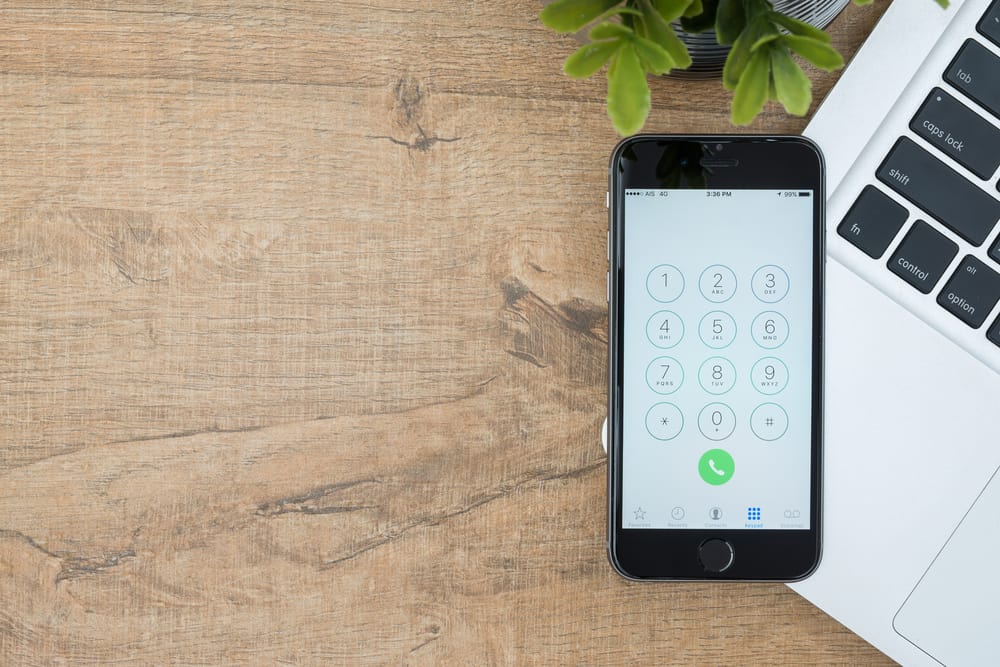
Tundub frustreeriv, kui üritad telefoni järele haarata ja see lakkab helisema, enne kui saad vastata. Sellisel juhul võid mõelda, et äkki on sinu iPhone'i helinatoon liiga lühike? Kuid sa võid ainult oletada ja mitte kunagi teada helina helina kestust.
Kiire vastusHelinatoon võib iPhone'is kesta maksimaalselt 40 sekundit, mis on iOS-i poolt määratud piir. Sellest pikem helinatoon, olgu see siis süsteemi vaikimisi või kohandatud, ei pruugi sünkroniseerida ühegi Apple'i seadmega.
Võtsime aega, et kirjutada juhend, mis selgitab, kui pikk võib helinatoon iPhone'is olla, ja kuidas pikendada helina kestust seadme maksimaalse piirini.
Sisukord- Helina kestus iPhone'is
- Helina kestuse pikendamine iPhone'is
- Meetod nr 1: häälkõne suunamise kasutamine
- Meetod #2: Helina kestuse määramine iTunes'i abil
- Samm #1: iTunes'i seadistamine
- Samm #2: Kestuse määramine
- Samm #3: Faili teisendamine helinaks
- Samm #4: Helina seadistamine iPhone'is
- Kokkuvõte
Helina kestus iPhone'is
iPhone'i maksimaalne helisemise kestus on 40 sekundit mis on piiratud kõigi iPhone'i helinafailide puhul. Kõik helinad, mis on pikemad kui 40 sekundit, ei pruugi sünkroniseerida iTunes ja iOS-seadmetele.
Helina kestus võib erineda ka sõltuvalt kasutatavast operaatorist. Näiteks AT&T iPhone'i puhul on tavaline helina vaikimisi piiratud 20 sekundiga , mis võib ulatuda kuni 30 või 40 sekundit kasutaja taotlusel.
InfoKui olete seadistanud oma iPhone'ile kõneposti sõnumi, on helisignaali standardne pikkus vähem kui 40 sekundit mis on piiratud Apple'i tarkvara poolt.
Helina kestuse pikendamine iPhone'is
Kas sa mõtled, kuidas pikendada oma iPhone'i helinate kestust? Meie kolm samm-sammult kirjeldatud meetodit aitavad sul seda ülesannet ilma suurema vaevata täita.
Meetod nr 1: häälkõne suunamise kasutamine
Kui kuulete oma iPhone'i helinat sissetulevate kõnede puhul ainult mõne sekundi jooksul või kui olete kohas, kus te ei kuule helinat piisavalt kaua, saate seda pikendada kuni 40 sekundini, kasutades neid samu samme.
- Avage numbrimisplaat oma iPhone'is ja valige "*#61#."
- Koputage nuppu helista ikoon ja oodake paar sekundit.
- The "Süsteemi ülekuulamine" ekraanil kuvatakse number kõrval "Edasi" jagu.
- Pange tähele 11-kohaline number kõrval "Edasi" lõik ja koputage "Lahkuge."
- Jällegi sisestage "**61*(11-kohaline number)**(helistamisaeg sekundites)#" ja koputage nuppu helista ikoon .
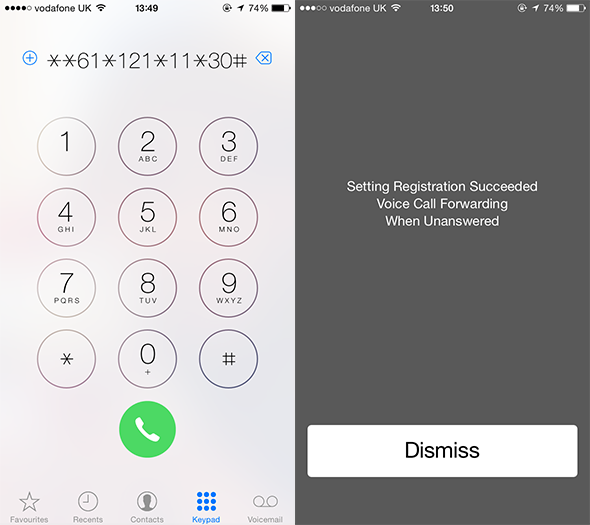
- Oodake sõnumit " Seadistamine Aktiveerimine õnnestus ," ja helina kestus ulatub 11-kohalise numbri kõrval nimetatud ajani sekundites. Helina kestus sekundites peaks siiski olema mitte rohkem kui 40 sekundit.
Meetod #2: Helina kestuse määramine iTunes'i abil
iTunes on kõige ühilduvam tarkvara iPhone'i häälestamiseks, mida saate kasutada kohandatud helinate seadistamiseks kuni 40 sekundiks, järgides neid samme.
Samm #1: iTunes'i seadistamine
Laadige alla ja installige iTunes oma Windows või macOS, käivitada, klõpsake "Fail," ja klõpsake "Ava." Sirvige ja lisage laule oma süsteemi salvestusruumi sisse iTunes'i raamatukogu .
Samm #2: Kestuse määramine
Paremklõpsake laulul mida soovite helina seadistada helisignaaliks alates iTunes'i raamatukogu . Valige "Get Info" valik hüpikmenüüst ja ekraanile ilmub uus aken.
Vaata ka: Kuidas eemaldada AirPlay seade iPhone'istMinge "Valikud" tab. Seadistage algus- ja lõpuaeg aadressilt 00:00 kuni 00:40 sekundit Märgista kastid enne taimeri ja klõpsa seejärel nupule "OK" nuppu akna alumises paremas servas.
Samm #3: Faili teisendamine helinaks
Pärast kestuse määramist valige raamatukogust laulu lühem versioon ja minge aadressile Faili> Konverteeri> Loo AAC versioon. Klõpsake "Jah" hüpikaknas, et kinnitada ja jätkata konverteerimist.
Teie laulu lühem versioon salvestatakse järgmisesse loendisse Laulude raamatukogu . Paremklõpsake paremal nupul lühike laulufail ja valige "Näita Windows Exploreris."
Helina faili sisaldav kaust avaneb uues aknas. Kopeerige fail sisaldavast kaustast ja kleepige see faili aadressile Töölauaarvuti . Tehke paremklõps faili nimel ja klõpsake nuppu "Ümbernimetamine" muuta m4a laiendamine m4r .
Vaata ka: Kuidas muuta Yahoo parooli AndroidisSamm #4: Helina seadistamine iPhone'is
iPhone'i ühendamine arvutiga kasutades andmesidekaablit ja oodake iTunes aadressile sünkroniseerimine seadmega. Koputage oma seadme ikooni aadressil iTunes ja minna "Kokkuvõte" Vahekaart. Kontrollida "Muusika ja videote käsitsi haldamine" valikut ja koputage "Rakenda" seadete salvestamiseks.
Valige "Toonid" valik. Lohistage ja laske m4r helina faili "Toonid" vahekaart ja vajutage "Sync" valikuga iTunes'i avakuva . Mine oma iPhone'ile Seaded> Helid & Haptika> Heli ja puudutage uut laulufaili, et määrata see oma uus helinatoon .
Olete edukalt seadistanud oma iPhone'ile kohandatud helinat, et saada pikem kui selle vaikimisi (20 sekundit) kestus.
Kokkuvõte
Selles juhendis selle kohta, kui pikk võib olla helinatoon iPhone'is, juhatasime teid mitmete meetoditega, kuidas muuta helina kestust telefonis, kasutades originaaltarkvara iTunes.
Samuti märkisime, et helinat piiravad operaatori ja tarkvara sõltuvused. Loodame, et meie suunised olid lihtsasti järgitavad ja kasulikud teie iPhone'i helinate kestuse pikendamisel.
